Электрондық пошта тәжірибесін теңшеу
Электрондық пошта конфигурациясының тәжірибесі пайдаланушыларға тұтынушылармен байланыс жасау үшін электрондық поштаны пайдалану кезінде тиімді әрі оңтайлы болуға мүмкіндік береді. Бұл мақала пішімделген мәтін өңдегіші басқару элементінің толық конфигурация мүмкіндігін қабылдайтын электрондық пошта өңдегішін, электрондық пошта үлгісін құрастырушыны және электрондық пошта қолтаңбасын құрастырушыны конфигурациялау амалын талқылайды.
Ескертпе
Егер сіз әрекет өңдегіші басқару элементін қолдансаңыз, оның орнына пішімделген мәтін өңдегіші басқару элементін пайдалануды ұсынамыз, өйткені әрекет өңдегіші басқару элементі ескірген. Толық мәлімет алу үшін Power Apps бағдарламасында пішімделген мәтін өңдегіші басқару элементін пайдалану бөлімін қараңыз.
Электрондық пошта өңдегішінің немесе құрастырушысының әрбір данасын дербес конфигурациялауға болады, бұл келесі әрекеттерді орындауға мүмкіндік береді:
- Қажетті қаріптерді таңдау
- Әдепкі қаріпті орнату
- Құралдар тақтасының орналасуы мен түймелерін реттеу
- Мазмұнға сай болу үшін өңдегіштің биіктігін автоматты түрде жоғарылату
- HTML тілін ашу
- Электрондық пошта тәжірибелеріндегі пішімделген мәтін өңдегішін басқаруды конфигурациялаңыз (соның ішінде электрондық пошта өңдегіші, электрондық пошта үлгісін құрастырушы және қолтаңба құрастырушы)
Веб-ресурс файлын пайдалану арқылы электрондық пошта пішінін конфигурациялау
Электрондық поштаны қажеттілікке қарай өзгертуге, содан кейін электрондық пошта пішінімен байланыстыруға болатын веб-ресурс файлын пайдалану арқылы конфигурациялауға болады.
Электрондық пошта пішінінің пайдаланушы конфигурациялаған параметрлерін іске қосу келесі қадамдардан тұрады:
Веб-ресурс файлын конфигурациялау
Веб-ресурс файлына Кеңейтілген параметрлер>Жүйені реттеу>Веб-ресурстар тармағына өту арқылы қол жеткізіңіз.
Келесі суретте көрсетілгендей веб-ресурс файлдарын іздеу үшін сүзгіні пайдаланыңыз.
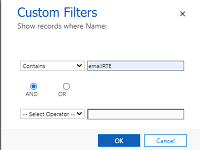
msdyn_EmailRTEconfig_reference.js атаулы бірнеше файл болуы мүмкін. Біреуі – әдепкі, өзгертілмейтін кіріктірілген конфигурация файлы. Басқасын ашуға және конфигурация өзгерістерін орналастыратын жаңа веб-ресурс файлын жасау үшін сілтеме ретінде пайдалануға болады.
Өңделетін файлды таңдаңыз. Жаңа терезе көрсетіледі.
Мазмұн бөлімінен Мәтін өңдегіші опциясын ашыңыз.
Мазмұнды өңдеу терезесі көрсетіледі.
Дереккөз өрісіндегі мәтінді көшіріп алып, терезені жабыңыз.
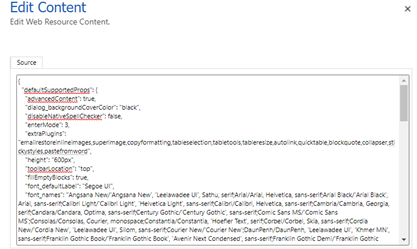
Жаңа веб-ресурс жасап, оған бұрыннан бар файлдан көшірілген кодты қойыңыз.
Қалаған өзгертулерді жасаңыз, содан кейін Сақтау және жариялау пәрменін таңдаңыз.
Ескертпе
- Visual Studio коды сияқты код өңдегіші жақсырақ өңдеу тәжірибесін қамтамасыз етеді.
- Өзгертуге болатын және оны конфигурациялаған кезде электрондық пошта пішініне қолданылатын әртүрлі сипаттар бар. Қосымша ақпарат алу үшін Пішімделген мәтін өңдегішінің сипаттары бөлімін қараңыз.
- Алушының электрондық поштасында дұрыс жүктеу үшін өңдегішке қосылған кірістірілген кескіндер үшін disableDefaultImageProcessing сипатының True мәніне орнатылғанына көз жеткізіңіз.
URL мекенжайын жаңа веб-ресурсқа сақтаңыз, себебі ол сізге жаңа веб-ресурс файлын Жетілдірілген электрондық пошта пішіміне салыстыру үшін қажет.
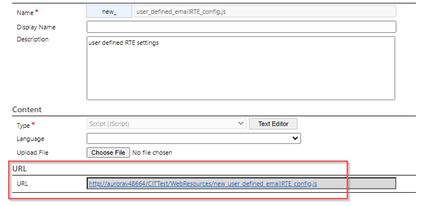
Теңшелім>Жүйені реттеу>Нысан>Электрондық пошта>Пішіндер тармағына өтіңіз.
Кеңейтілген электрондық пошта пішінін ашып, Сипаттама түймесін екі рет басыңыз, содан кейін Басқару элементі қойыншасына өтіңіз.
RTE басқару элементін қосыңыз, Реттелмелі конфигурацияның URL мекенжайы опциясын таңдаңыз, содан кейін жасалған жаңа веб-ресурс файлының URL мекенжайын енгізіңіз.
Сақтау, содан кейін Барлық теңшелімдерді жариялау опциясын таңдаңыз.
Электрондық пошта пішінінде RTE басқару элементін іске қосу
Электрондық пошта пішінінің сипаттарына өтіңіз: Кеңейтілген параметрлер>Жүйені реттеу>Нысандар>Электрондық пошта>Пішіндер тармағын таңдаңыз.
Бұл мысалда веб-ресурс файлын Жетілдірілген электрондық пошта пішініне қосамыз.

Пішінді таңдап, өріс сипаттарын енгізу үшін Сипаттама өрісін екі рет басыңыз.
Егер RTE басқару элементі қосылмаған болса, оны қосу үшін Басқару элементтері қойыншасын таңдаңыз.
Теңшеу конфигурациясын басқару элементін таңдап, singleLine.URL өзіңіз жасаған веб-ресурс файлы үшін веб-ресурстың URL мекенжайымен ауыстырыңыз алдыңғы бөлімдегі қадамдарда.
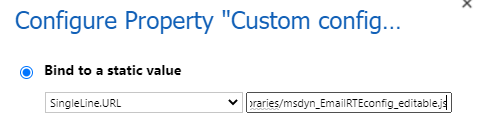
Сақтау>Жариялау опциясын таңдаңыз.
Параметрлер енді электрондық поштаны жасаған кезде пішінге қолданылады.
Ескертпе
Уақыт шкаласында жоқ RTE өрістеріндегі электрондық пошта мазмұнын толтыру үшін жұмыс ағынын пайдаланып жатсаңыз және кірістірілген кескіндердің дұрыс көрсетілмеуіне қатысты мәселелер туындаса, msdyn_EmailRTEconfig_reference.js қосылатын модулін пайдалануыңыз керек.
Электрондық пошта үлгісін таңдау көрінісінде тіл сүзгісін қосу
Жетілдірілген электрондық пошта үлгісін таңдау терезесі үшін тіл сүзгісін қосу үшін келесі қадамдарды орындаңыз:
- Параметрлер>Кеңейтілген параметрлер тармағына өтіңіз.
- Реттеулер>Жүйені реттеу тармағын таңдаңыз.
- Шешім: әдепкі шешім бөлімінде Нысандар параметрін кеңейтіңіз.
- Электрондық пошта үлгісін кеңейтіңіз және содан кейін Пішіндер бөлімін таңдаңыз.
- Белсенді пішіндер жүйесінде Үлгі галереясының сүзгі пішіні параметрін таңдаңыз.
- Қолжетімді өрістерден Тілді пішінге сүйреп апарыңыз.
Ескертпе
Тіл әдепкі бойынша пішінге қосылады.
- Тіл түймешігін таңдаңыз, содан кейін Сипаттарды өзгерту түймешігін таңдаңыз.
- Белгі параметрінде Белгіні пішінде көрсету опциясын таңдаңыз.
- Көрінеді параметрінде Әдепкі бойынша көрінеді опциясын таңдаңыз.
- Өзгертулерді сақтаңыз және шығыңыз.
Жетілдірілген электрондық пошта үлгісін таңдау көрінісін теңшеңіз
кеңейтілген электрондық пошта үлгісін таңдау терезесі Жазбаны таңдау диалогтық терезесін көрсетеді және агенттерге электрондық пошта үлгісі көріністері арасында ауысуға мүмкіндік береді. Бұл мүмкіндіктерді қосу үшін келесі қадамдарды орындаңыз.
- Қосымша параметрлер>Электрондық пошта конфигурациясы тармағына өтіңіз.
- Электрондық пошта конфигурациясы>Электрондық пошта конфигурациясының параметрлері таңдаңыз.
- Жетілдірілген электрондық пошта үлгісін таңдау тәжірибесі ішінде Электрондық пошта үлгісі көріністерін қосу және орнатыңыз Жазу диалогын Иә опциясын өткізіп жіберіңіз.
Әдепкі электрондық пошта үлгісін таңдау көрінісін конфигурациялау
кеңейтілген электрондық пошта үлгісін таңдау терезесі үшін әдепкі көріністі конфигурациялау үшін келесі қадамдарды орындаңыз.
- Параметрлер>Кеңейтілген параметрлер тармағына өтіңіз.
- Параметрлер>Электрондық пошта конфигурациясы>Электрондық пошта конфигурациясының параметрлері тармағын таңдаңыз.
- Жақсартылған электрондық поштаны таңдау тәжірибесі үшін Әдепкі көрініс опциясын орнатыңыз.
Келесіні де қараңыз:
Электрондық поштаны теңшеу
Электрондық пошта үлгісін жасаңыз
Электрондық пошта үлгісін енгізіңіз
Электрондық поштаны үлгіге түрлендіру
Электрондық поштадағы қолтаңбаны пайдаланыңыз
Электрондық пошта туралы жиі қойылатын сұрақтар